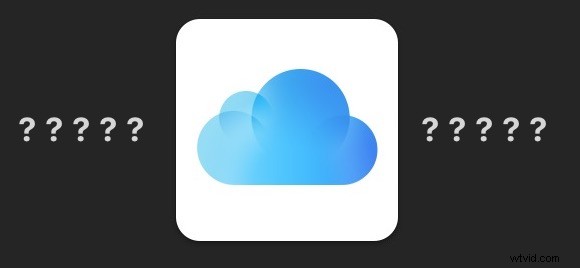
iOS-instellingen waren vroeger gemakkelijk toegankelijk door naar de app Instellingen te gaan en vervolgens naar het duidelijk gelabelde "iCloud" -gedeelte van Instellingen, maar moderne versies van iOS voor iPhone en iPad hebben de manier veranderd waarop iCloud-instellingen worden gelabeld en waar die configuratie-opties zich bevinden. Dit heeft geleid tot enige verwarring bij sommige gebruikers die op zoek zijn naar iCloud-instellingen, maar niet langer een duidelijk gedefinieerd gedeelte iCloud-instellingen vinden op hun iPhone- of iPad-instellingen-app.
Geen zorgen, het lokaliseren en openen van de verplaatste iCloud-instellingen op iPhone en iPad is eigenlijk eenvoudiger dan ooit tevoren, als je eenmaal weet waar je moet zoeken in de nieuwste versies van iOS. Dus als je je hebt afgevraagd waar de iCloud-instellingen in godsnaam naartoe zijn gegaan en hoe je ze kunt vinden, vraag je dan niet meer af, we laten het je zien!
Een korte opmerking:deze tip is misschien heel duidelijk voor sommigen van jullie die al weten waar iCloud-instellingen te vinden zijn op een iPad of iPhone, wat geweldig is. Maar nadat ik een kennis door het proces van het vinden van de verplaatste iCloud-instellingen in de nieuwste iOS-releases had geleid, realiseerde ik me dat dit waarschijnlijk een handige tip is om ook breed met andere gebruikers te delen. Soms is het voor de hand liggende niet zo duidelijk!
Hoe toegang te krijgen tot iCloud-instellingen in iOS
Het vinden en openen van iCloud-instellingen is van toepassing op alle iPhone- en iPad-hardware met alle nieuwe versies van iOS-systeemsoftware, hier kunt u terecht:
- Open de app "Instellingen" in iOS zoals gewoonlijk op uw apparaat
- Kijk helemaal bovenaan het scherm van de app iOS-instellingen voor je naam , bijvoorbeeld "Paul Horowitz", met een kleine subtekst onder die van "Apple ID, iCloud, iTunes &App Store"
- Tik op uw naam om toegang te krijgen tot uw Apple ID-instellingen en tik vervolgens op "iCloud" om de subsectie iCloud-instellingen van de app iOS-instellingen te vinden
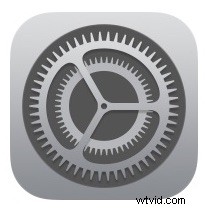
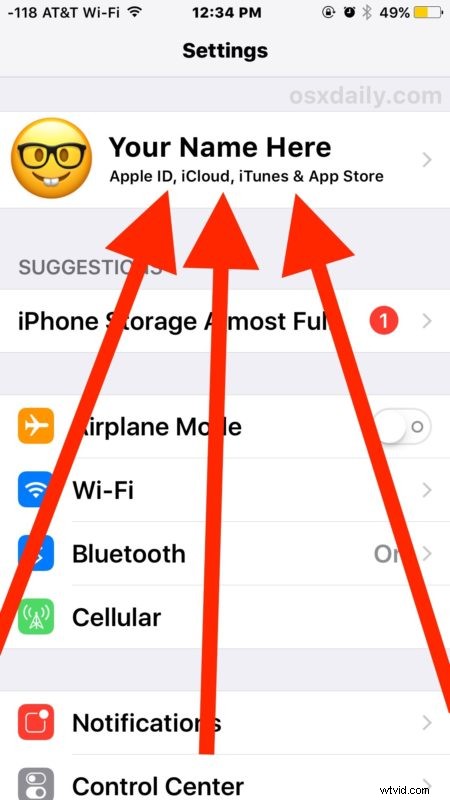
De bovenstaande schermafbeelding laat zien waar u op moet letten om iCloud-instellingen in iOS op een iPhone te vinden, terwijl de onderstaande schermafbeeldingen laten zien waar u iCloud-instellingen op een iPad kunt vinden en openen.
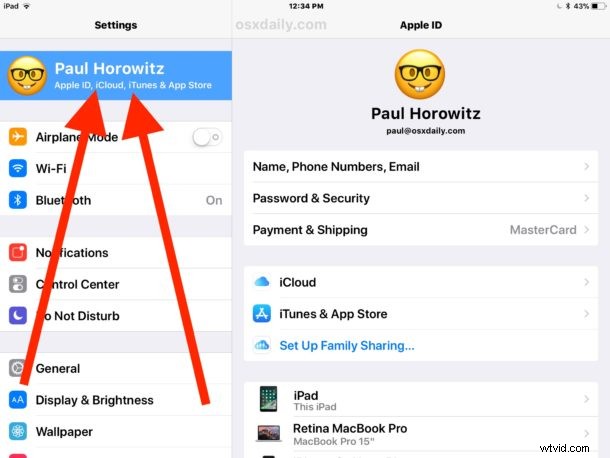
Waar zijn de iCloud-instellingen nu in iOS?
De iCloud-instellingen zijn nu een subsectie van een bredere Apple ID-instellingensectie van de iOS-instellingen-app, maar alle iCloud-instellingsopties zijn nu opgenomen in deze sectie van de Instellingen-app, inclusief bedieningselementen voor welke apps iCloud kunnen gebruiken, toegang krijgen tot iCloud, uw iCloud opslaggebruik en opslagplan en hoe u iCloud-opslagplannen kunt upgraden of ook kunt downgraden, waar u handmatige iCloud-back-ups kunt starten, iCloud-back-upinformatie en iCloud-back-upbeheer, Zoek mijn iPhone / iPad / Mac-instellingen, sleutelhangerinstellingen en iCloud Drive-opties, en letterlijk elke andere iCloud-gerelateerde instellingsoptie die vroeger was opgenomen in het oude voor de hand liggende "iCloud" -instellingengedeelte in iOS.
Zoals je kunt zien in de schermafbeelding hieronder van het nieuwe gedeelte iCloud iOS-instellingen, zijn alle iCloud-instellingen en -voorkeuren hier te vinden:
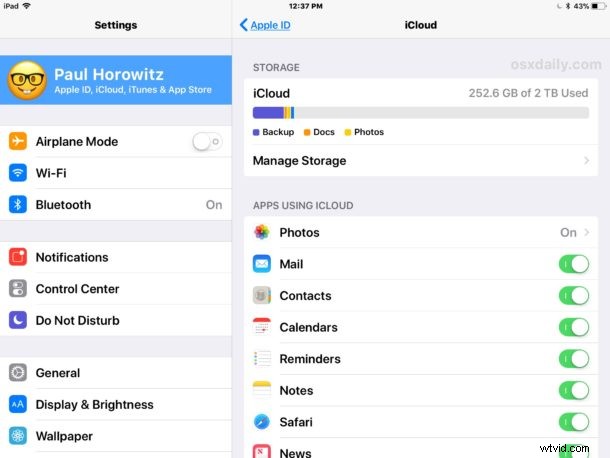
Deze wijziging van de locatie van iCloud-instellingen is prominent aanwezig in iOS 11, maar verscheen voor het eerst in een iOS 10.3.x-puntrelease en blijft tot op de dag van vandaag bestaan.
Waarom zijn er geen duidelijke "iCloud"-instellingen meer in iOS?
Dat is zo, de iCloud-instellingen blijven in de app iOS-instellingen, maar nu worden alle iCloud-instellingen opgeslagen in een subsectie van een Apple ID-beheerinstellingenscherm.
Apple heeft iCloud-instellingen geconsolideerd in bredere algemene instellingen voor een gebruikers-Apple ID, naam, telefoonnummer, e-mail, wachtwoord, beveiligingsopties, betalingsopties, iCloud-synchronisatie, back-up, opslag en configuratie, samen met iTunes- en App Store-instellingen - alles bevindt zich nu op één locatie om het u gemakkelijk te maken.
En hoewel dit misschien gemakkelijker is om alle instellingen voor accounttypen op één locatie te hebben, kunnen oude gewoonten moeilijk te doorbreken zijn, en het veranderen van de locatie van iets kan tot enige verwarring leiden. Daarom kan het handig zijn om aan te geven waar dezelfde oude iCloud-instellingen zich nu bevinden.
Zoeken naar iCloud-instellingen in de app iOS-instellingen
Een andere optie in de nieuwste versies van iOS is om de zoekfunctie voor iOS-instellingen te gebruiken om naar "iCloud" te zoeken, waarmee u ook onmiddellijk naar het overzichtspaneel van iCloud-instellingen kunt gaan, evenals naar meer specifieke iCloud-instellingen elders in de app Instellingen.
Houd er rekening mee dat de zoekfunctie voor iOS-instellingen het beste werkt op de meest recente versies van iOS, dus het kan zijn dat u het apparaat moet bijwerken om een aantal van die mogelijkheden te krijgen.
